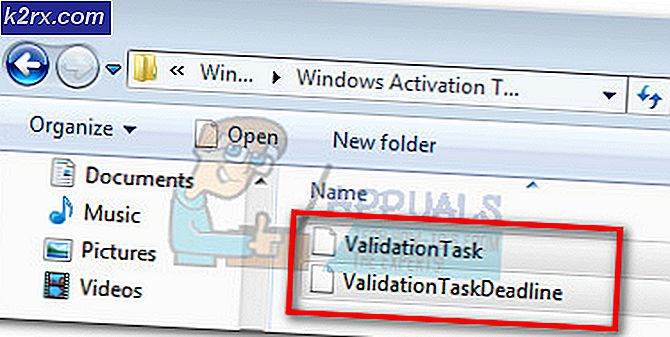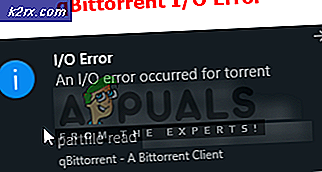Hoe Bloodborne ‘Game Install Incomplete’-fout te herstellen
Sommige Playstation 4-gebruikers zien het ‘Game-installatie is niet voltooid. Kan opgeslagen gegevens niet laden ' fout bij het starten van Bloodborne of bij het laden van een opgeslagen gegevensschijf. Dit probleem treedt meestal op wanneer gebruikers de schijfversie van Bloodborne (GOTY Edition) gebruiken.
Het blijkt dat er verschillende oorzaken zijn die verantwoordelijk kunnen zijn voor het verschijnen van deze fout. Hier zijn een paar gevallen waarvan is bevestigd dat ze de 'Game installatie onvolledig. Kan opgeslagen gegevens niet laden.‘ :
Methode 1: het spel bijwerken via het dashboard
Het blijkt dat het probleem zich waarschijnlijk zal voordoen vanwege het feit dat de game niet draait op de nieuwste beschikbare versie of vanwege het feit dat de nieuwste game-update nog steeds op de achtergrond wordt geïnstalleerd.
Er is ook een probleem dat beperkt is tot de GOTY-versie op schijf, waarbij de update van de game je niet laat zien wanneer er een update wordt geïnstalleerd.
Als dit scenario van toepassing is, hoeft u er alleen maar voor te zorgen dat u de nieuwste beschikbare versie installeert. Gebruik hiervoor de hoofddashboard van je PS4 om Bloodborne te selecteren en druk vervolgens op Opties en selecteer Controleer op updatesvanuit het contextmenu dat zojuist in het rechterdeelvenster is verschenen.
Opmerking: Maar voordat u dit doet, moet u ervoor zorgen dat het spel is gesloten. Het zal het proces aanzienlijk versnellen.
Zodra je je console hebt gedwongen om op zoek te gaan naar de nieuwste versie, neem dan een uurtje pauze en laat je Playstation in de inactieve modus. Dit is belangrijk omdat de kans groot is dat Bloodborne nog steeds een update installeert, zelfs als het dashboard van je PS4 je niet laat zien.
Er is geen officiële bevestiging waarom dit gebeurt voor de Game of the Year Edition-schijf van Bloodborne, gebruikers speculeren dat het slechts een geval is van slechte codering van From Software.
Als je al dis bent en hetzelfde probleem zich nog steeds voordoet, ga dan naar de volgende mogelijke oplossing hieronder.
Methode 2: Power Cycling uw console
In het geval hetzelfde 'Game-installatie onvolledig. Kan opgeslagen gegevens niet laden' Er treedt nog steeds een fout op, zelfs nadat je de game hebt gedwongen om zichzelf bij te werken en voldoende tijd hebt gewacht, is de kans groot dat je te maken hebt met een of andere inconsistentie.
In de meeste gevallen zal dit probleem optreden als gevolg van beschadigde gegevens die zijn geworteld in de tijdelijke bestanden die worden gegenereerd tijdens de installatie van Bloodborne vanaf een schijf. Als dit scenario van toepassing is op uw specifieke scenario, zou u het probleem moeten kunnen oplossen door een power-cycling-procedure te starten.
Opmerking: Met deze bewerking worden in wezen alle tijdelijke gegevens gewist die zijn opgeslagen tussen het afsluiten van de console. Als de fout optreedt als gevolg van een of andere vorm van corruptie, moeten de onderstaande instructies u in staat stellen om het op te lossen. Bovendien wist deze procedure ook de stroomcondensatoren die de meeste firmwareproblemen oplossen.
Volg de onderstaande instructies om een power cycling-procedure op uw Playstation 4 te starten:
- Begin door ervoor te zorgen dat uw console volledig is uitgeschakeld (niet in slaapstand).
- Houd vervolgens de aan / uit-knop (op uw console) ingedrukt. Houd de knop 10 seconden ingedrukt of totdat u de ventilatoren fysiek kunt horen uitschakelen.
- Zodra u de tweede piep hoort, kunt u de aan/uit-knop loslaten.
- Nadat de console is uitgeschakeld, verwijdert u de stroomkabel uit het stopcontact en wacht u minimaal 30 seconden om ervoor te zorgen dat de stroomcondensatoren helemaal leeg zijn.
- Zodra deze tijdsperiode is verstreken, start u uw console weer normaal op en wacht u tot de volgende keer opstarten is voltooid.
- Start Bloodborne opnieuw en kijk of hetzelfde probleem zich nog steeds voordoet.
Als hetzelfde probleem zich nog steeds voordoet wanneer u probeert een spel te laden, gaat u naar de volgende methode hieronder.
Methode 3: Maak een nieuw personage
Als geen van de bovenstaande methoden voor u heeft gewerkt, en u ziet het ‘Game-installatie is niet voltooid. Kan opgeslagen gegevens niet laden ' fout bij het laden van een opgeslagen spel, is er nog een laatste oplossing die u kunt uitproberen.
Het blijkt dat je de fout misschien volledig kunt omzeilen door een nieuw personage in Bloodborne te maken, de eerste filmpje te doorlopen en vervolgens naar het eerste vreugdevuur te gaan. Nadat het je is gelukt om het eerste vreugdevuur aan te steken, keert u terug naar het hoofdmenu met behulp van het scherm Opties en laadt u het eerder opgeslagen spel dat u eerder de fout gaf.
Als hetzelfde probleem zich nog steeds voordoet, gaat u naar de laatste oplossing hieronder.
Methode 4: De licenties herstellen
Voor het geval u nog steeds hetzelfde ziet ‘Game-installatie is niet voltooid. Kan opgeslagen gegevens niet laden ' fout, is het waarschijnlijk dat u te maken heeft met een soort licentieprobleem. Andere gebruikers die met hetzelfde probleem worden geconfronteerd, hebben bevestigd dat ze het probleem hebben kunnen oplossen door een licentieherstelprocedure op hun PS4-console te starten (dit is bevestigd te werken op PS4 vanilla, PS4 Slim en Ps4 Pro).
Als dit scenario van toepassing lijkt te zijn, volg dan de onderstaande instructies om de licenties van je PS4-console te herstellen en de foutcode op te lossen:
- Gebruik in het hoofdmenu van je PS4-console het menu bovenaan om te navigeren en toegang te krijgen tot het Instellingen menu.
- Als je eenmaal in het menu Instellingen bent, ga je gang en selecteer je het Accountbeheer menu en druk vervolgens op de X-toets om het te openen.
- Binnen in de Accountbeheer menu opent u het Licentie herstellen menu.
- Gebruik bij de laatste bevestigingsprompt de Herstellen en wacht tot de bewerking is voltooid en de licenties zijn hersteld.
- Zodra de bewerking eindelijk is voltooid, start u uw console opnieuw op en kijkt u of het probleem is opgelost zodra de volgende keer opstarten is voltooid.